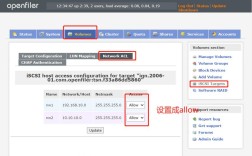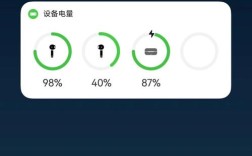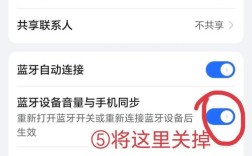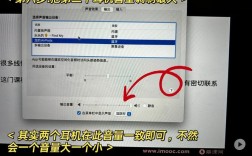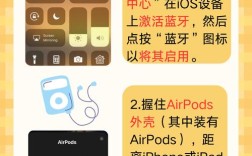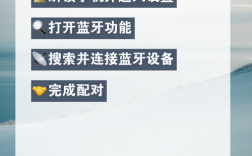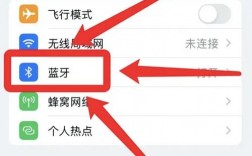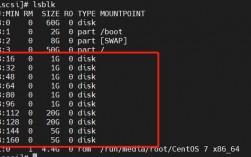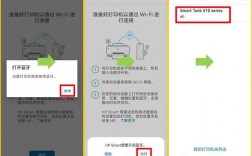查看蓝牙耳机电量的方法有多种,具体取决于耳机的品牌、型号以及您所使用的设备(如智能手机或电脑),以下是一些常见的查看方法及其详细步骤:
通过手机查看蓝牙耳机电量
1. Android手机
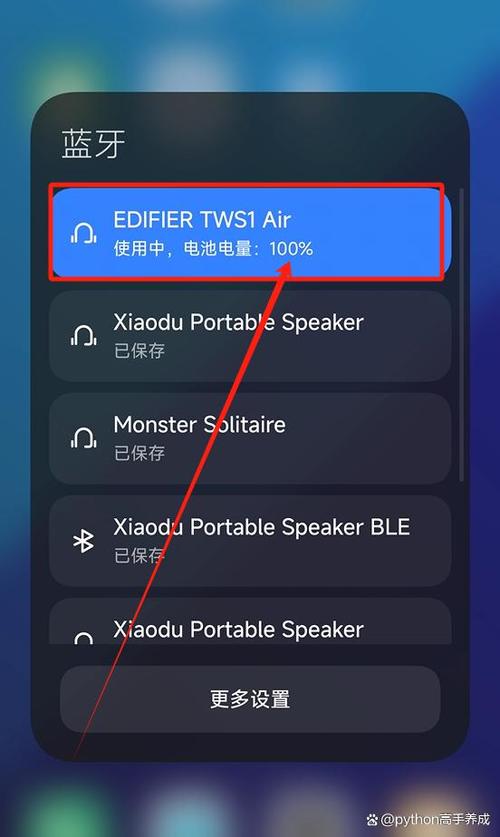
状态栏查看:连接安卓或HarmonyOS手机/平板等设备后,在状态栏电池格查看(可根据电池格填充比例判定电量百分比),但请注意,不同手机电量柱状图标显示机制不一致,导致状态栏电量图标显示的电量与实际有差异,并非耳机功耗异常。
通知栏查看:下拉通知栏,找到蓝牙图标,点击进入蓝牙设置页面,通常可以在这里查看已连接耳机的电量。
专用APP查看:部分蓝牙耳机品牌提供专用的手机应用程序,这些应用程序通常能提供更详细的电量信息,华为耳机可以通过“智慧生活”App查看电量;小米蓝牙耳机可以通过小米蓝牙耳机APP查看电量。
语音助手查看:对于支持语音控制的耳机,可以通过语音助手查询电量,小米手机用户可以说出“查看蓝牙耳机电量”等指令。
2. iPhone
控制中心查看:确保蓝牙耳机已连接到iPhone,打开“控制中心”(向下滑动屏幕),在“音量”控件旁边可以看到耳机的电量百分比。

电池设置查看:进入“设置”>“电池”,在“电池健康度”中查看已连接设备的电量。
Find My应用查看:对于Apple的AirPods,可以通过“Find My”应用查看电量。
通过电脑查看蓝牙耳机电量
1. Windows电脑
任务栏蓝牙图标查看:连接蓝牙耳机后,右击任务栏中的蓝牙图标,选择“显示蓝牙设备”,找到您的耳机,右击选择“属性”,在“服务”选项卡中可以看到电量信息。
系统设置查看:打开“设置”>“设备”>“蓝牙和其他设备”,找到已连接的蓝牙耳机,点击名称进入详细信息界面,应该可以看到当前耳机电量的百分比或图标。
2. Mac电脑
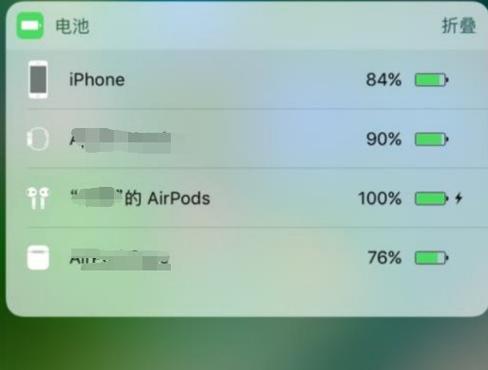
蓝牙菜单查看:连接蓝牙耳机后,点击屏幕右上角的蓝牙图标,在下拉菜单中可以看到耳机的电量信息。
系统偏好设置查看:进入“系统偏好设置”>“蓝牙”,找到已连接的蓝牙耳机,点击名称进入详细信息界面,应该可以看到当前耳机电量的百分比或图标。
其他方法
耳机指示灯查看:一些蓝牙耳机设计了指示灯来显示电池状态,当按下特定按钮或通过其他操作时,指示灯可能会以不同颜色、闪烁次数或模式来表示剩余电量。
充电盒查看:对于某些高端蓝牙耳机,充电盒内可能就有显示电量的功能。
注意事项
并非所有型号和品牌都支持以上所有方法,请参考相关产品说明书或联系厂商获取准确方法。
如果无法查看电量百分比,可能是因为蓝牙耳机电量过低或存在其他故障,建议尝试重新配对连接耳机,或者参考蓝牙耳机的使用说明书进行故障排除。
表格归纳
| 设备类型 | 查看方法 | 详细说明 |
| Android手机 | 状态栏查看 | 连接后在状态栏电池格查看 |
| Android手机 | 通知栏查看 | 下拉通知栏,点击蓝牙图标进入设置 |
| Android手机 | 专用APP查看 | 如华为“智慧生活”App |
| Android手机 | 语音助手查看 | 说出“查看蓝牙耳机电量”等指令 |
| iPhone | 控制中心查看 | 打开控制中心,在音量控件旁查看 |
| iPhone | 电池设置查看 | 进入“设置”>“电池”>“电池健康度” |
| iPhone | Find My应用查看 | 适用于AirPods |
| Windows电脑 | 任务栏蓝牙图标查看 | 右击蓝牙图标,选择“显示蓝牙设备” |
| Windows电脑 | 系统设置查看 | 进入“设置”>“设备”>“蓝牙和其他设备” |
| Mac电脑 | 蓝牙菜单查看 | 点击屏幕右上角蓝牙图标 |
| Mac电脑 | 系统偏好设置查看 | 进入“系统偏好设置”>“蓝牙” |
| 其他 | 耳机指示灯查看 | 根据指示灯颜色、闪烁次数或模式判断 |
| 其他 | 充电盒查看 | 部分高端耳机充电盒内有电量显示功能 |
FAQs
Q1: 如果无法通过上述方法查看蓝牙耳机电量怎么办?
A1: 如果无法通过上述方法查看蓝牙耳机电量,可能是因为耳机电量过低或存在其他故障,建议尝试重新配对连接耳机,或者参考蓝牙耳机的使用说明书进行故障排除,如果问题依旧存在,建议联系耳机厂商客服寻求帮助。
Q2: 为什么不同设备上查看到蓝牙耳机的电量百分比可能不一致?
A2: 不同设备上查看到蓝牙耳机的电量百分比可能不一致,这主要是由于不同设备电量显示机制的差异造成的,Android手机的状态栏电量图标显示机制可能与实际耳机电量存在差异,但这并非耳机功耗异常,为了获得最准确的电量信息,建议使用耳机品牌的专用APP或电脑系统设置进行查看。